Szeretnéd kreatív projektjeidet az AffinityPhotoprogramban a következő szintre emelni? A réteg effektusok rendkívül hasznos eszközök a rétegeid megjelenésének megváltoztatásához és javításához. Ebben az útmutatóban megmutatom, hogyan dolgozhatsz hatékonyan a különböző réteg effektusokkalaz Affinity Photo-ban. Akár képeid, szövegeid vagy formáid vannak - a megfelelő effektusokkal lenyűgöző eredményeket érhetsz el.
Legfontosabb felismerések
- A réteg effektusokat közvetlenül különböző típusú rétegekre alkalmazhatod, például fénykép-, szöveg- és formarétegekre.
- A réteg effektusokat az FX ikonon keresztül a rétegpalettán vagy az effektus panel megnyitásával aktiválhatod és testreszabhatod.
- A beállítások, például a kontúr, az árnyék, a kitöltés átlátszósága és még sok más testreszabásával jelentősen megváltoztathatod rétegeid vizuális hatását.
- Lehetőség van az effektusok nem destruktív alkalmazására is, ami rugalmasságot biztosít a projektjeid szerkesztése során.
Lépésről lépésre útmutató
1. A rétegek alapjai
Nyisd meg az Affinity Photo-t, és tölts fel egy képet, amit használni szeretnél. Például importálhatsz egy papagáj fényképet, és elhelyezheted a munkaterületen. Fontos, hogy megértsd a különböző rétegek kezelését, ezért nevezd el a rétegeket megfelelően a rendezettség érdekében.
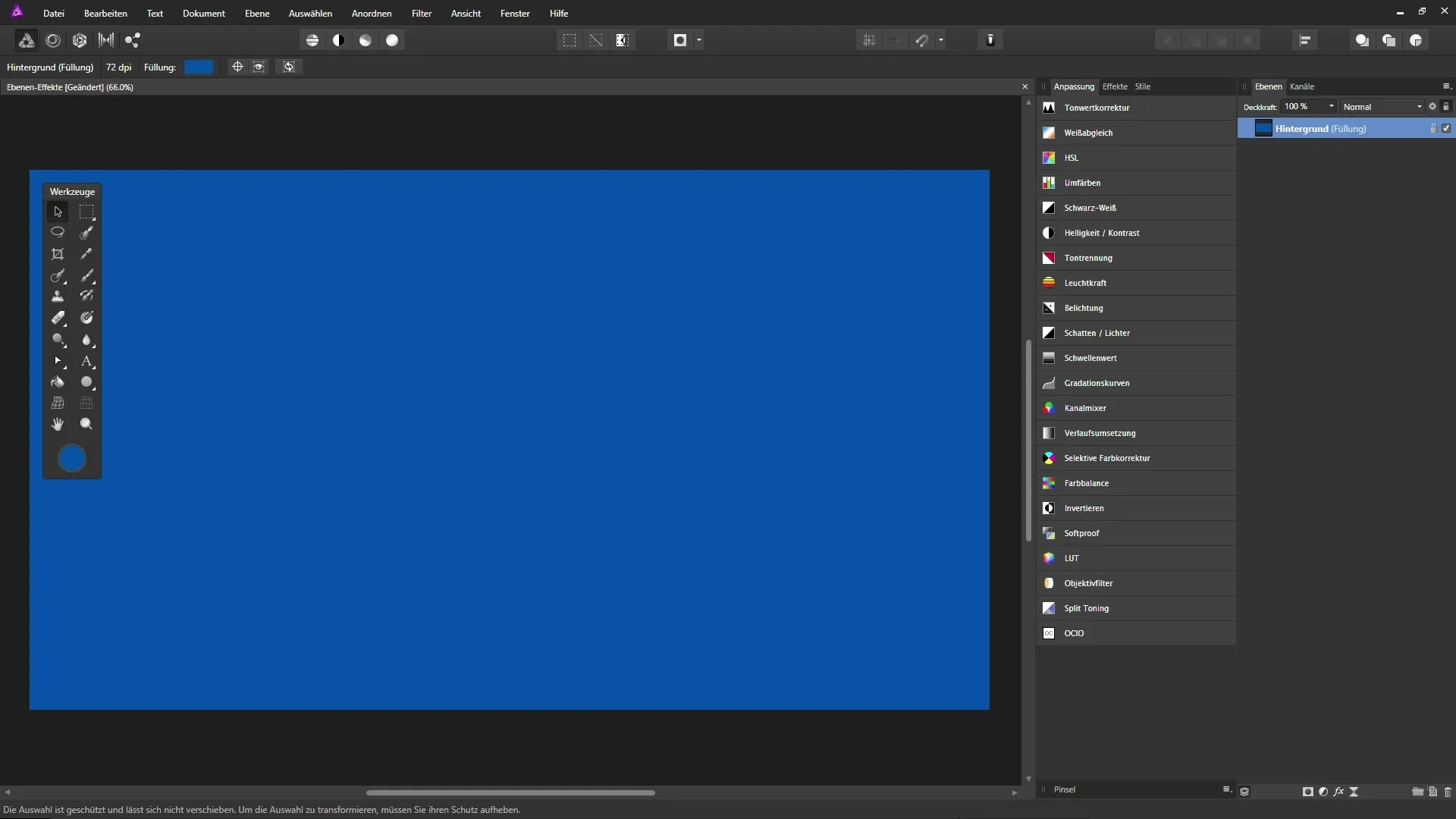
2. Rétegek létrehozása
Most készíts további rétegeket, például egy üres réteget a festési vonalak számára és egy forma réteget az ellipszis eszközzel. Rajzolj egy kört, és nevezd el a réteget ennek megfelelően. Meg fogod látni, hogy mindegyik rétegnek megvannak a saját specifikus jellemzői.
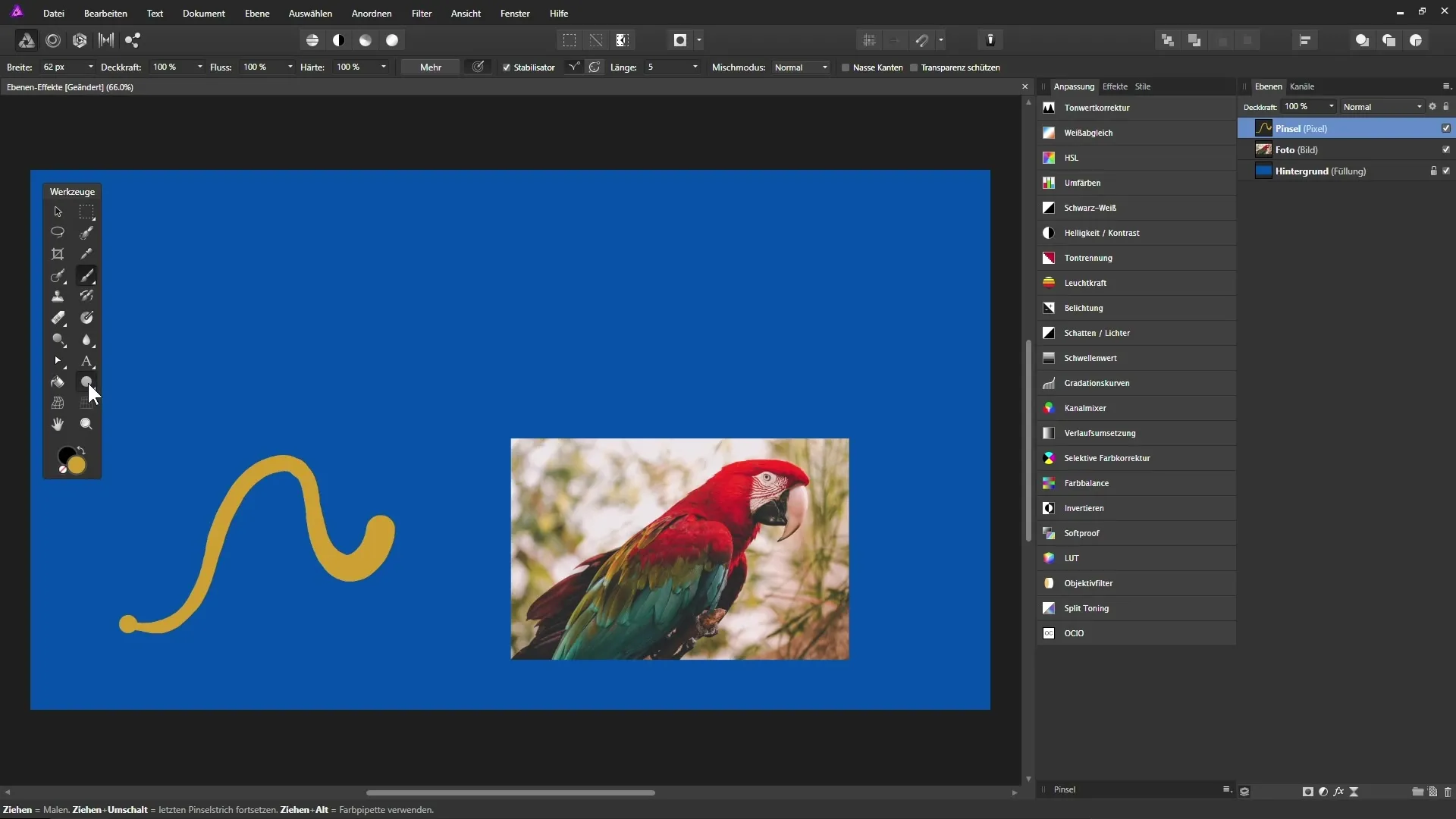
3. Szöveg hozzáadása
Használj szöveg eszközt, hogy szöveget illessz a projektedbe. Ügyelj arra, hogy ezt a szöveget is megfelelően helyezd el és formázd. Ily módon különböző típusú rétegeket kapsz a rétegpalettádban: háttér réteg, kép réteg, festési vonal réteg, forma és szöveg réteg.
4. A réteg effektusok aktiválása
Válaszd ki a kívánt réteget, például a szövegrétegedet, és kattints az FX ikonra a rétegpalettán. Ezzel megnyílik egy ablak egy lista minden elérhető réteg effektusról, amelyet alkalmazhatsz erre a rétegre.
5. Kontúr hozzáadása
A szövegréteghez kontúr hozzáadásához aktiváld a keretezési lehetőséget. Itt állíthatod be a kontúr színét, átlátszóságát és irányát. Figyeld meg, hogyan hatnak a változtatások a szövegrétegedre.
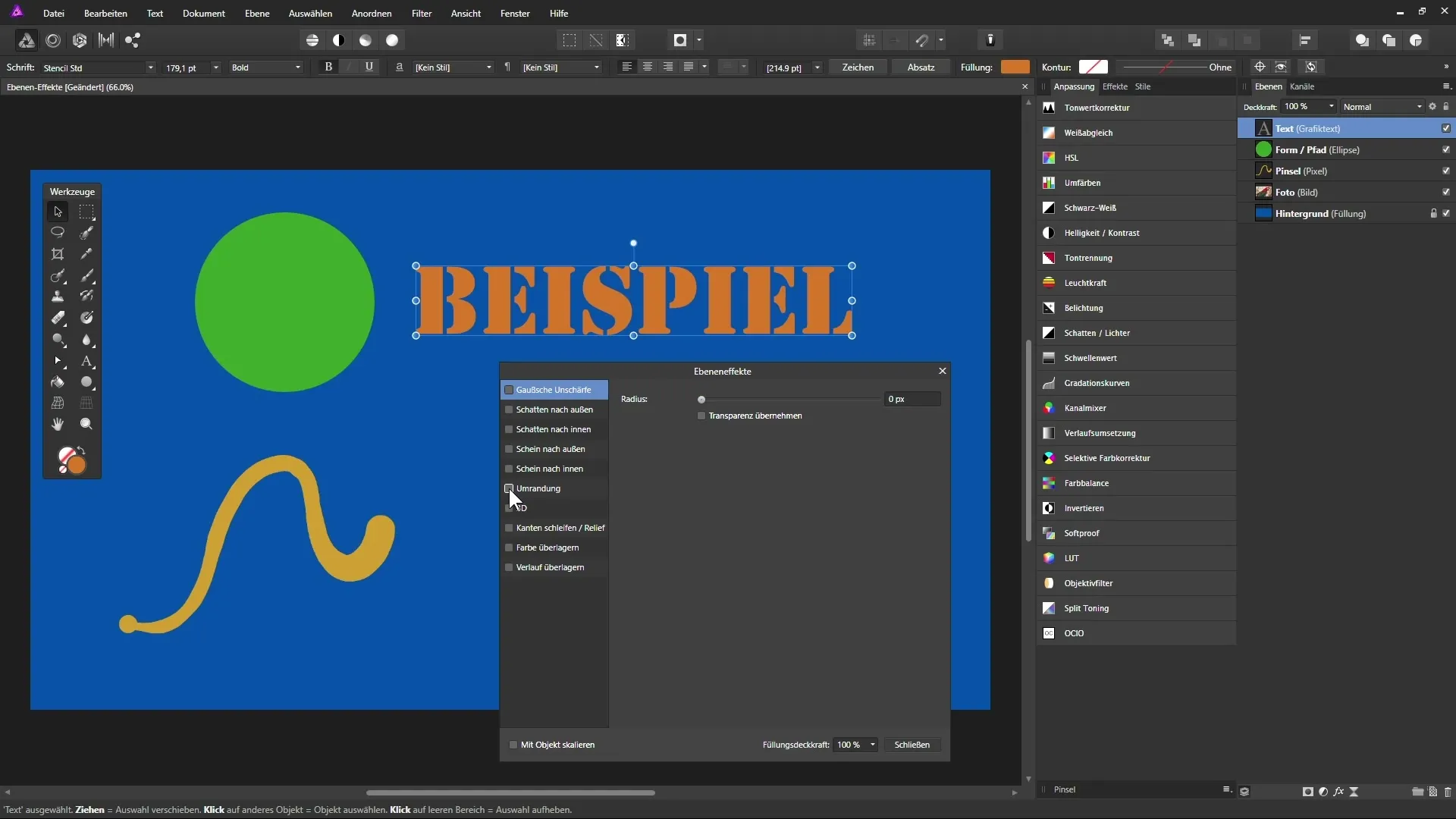
6. Árnyék alkalmazása
Adj hozzá árnyékot a szövegréteghez. Ugyanabban az FX ablakban válaszd az árnyék opciót, és állítsd be az árnyék színét és eltolását. Figyeld meg, hogyan hat az árnyék a szöveg általános megjelenésére.
7. További effektusok felfedezése
A kontúrokon és árnyékokon kívül sok más effektus is van, amit kipróbálhatsz, mint például a külső fény vagy a kitöltés átlátszósága. Kísérletezz ezekkel az opciókkal, hogy elérd a legjobb eredményt.
8. A réteg effektusok speciális funkciói
A réteg effektusok különösen hasznos funkciója az, hogy csak a réteg kitöltéseit tudod az átlátszóságuk szabályozni. Így például áttetszővé teheted a szöveget, miközben a kontúr látható marad.
9. Retusálás Gauss elmosódással
Ha egy képréteget elmosni szeretnél, a Gauss elmosódás szűrőt a réteg effektusokon keresztül alkalmazhatod. Ügyelj arra, hogy aktiváld a "Átlátszóság védelme" opciót, hogy a képed szélei élesek maradjanak.
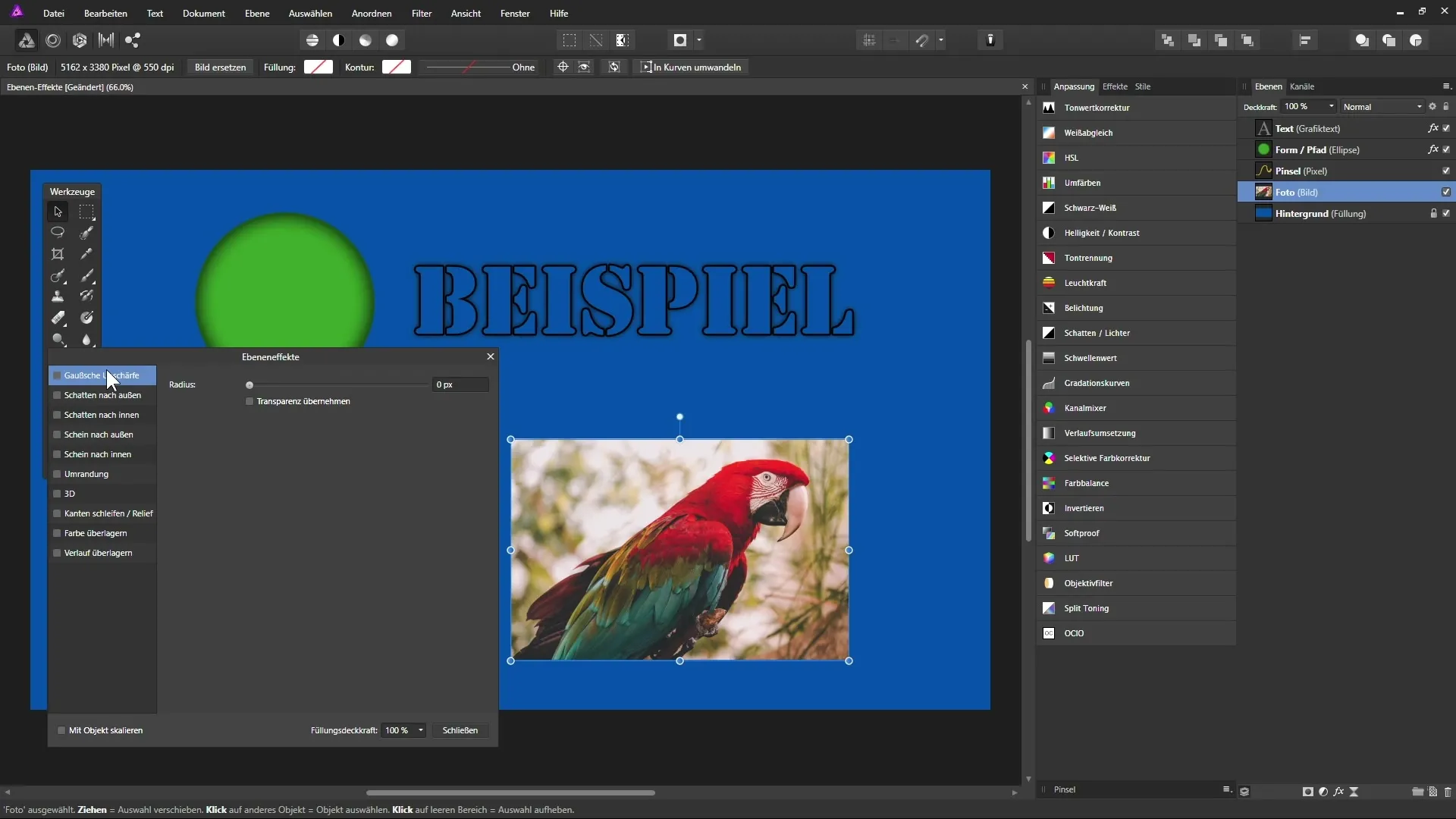
10. 3D effektusok létrehozása
Annak érdekében, hogy a festési vonalak plasztikus hatást kapjanak, használd a 3D effektust a réteg effektusokban. Játszadozz a beállításokkal, hogy elérd a kívánt eredményt és létrehozd a kreatív hatást.
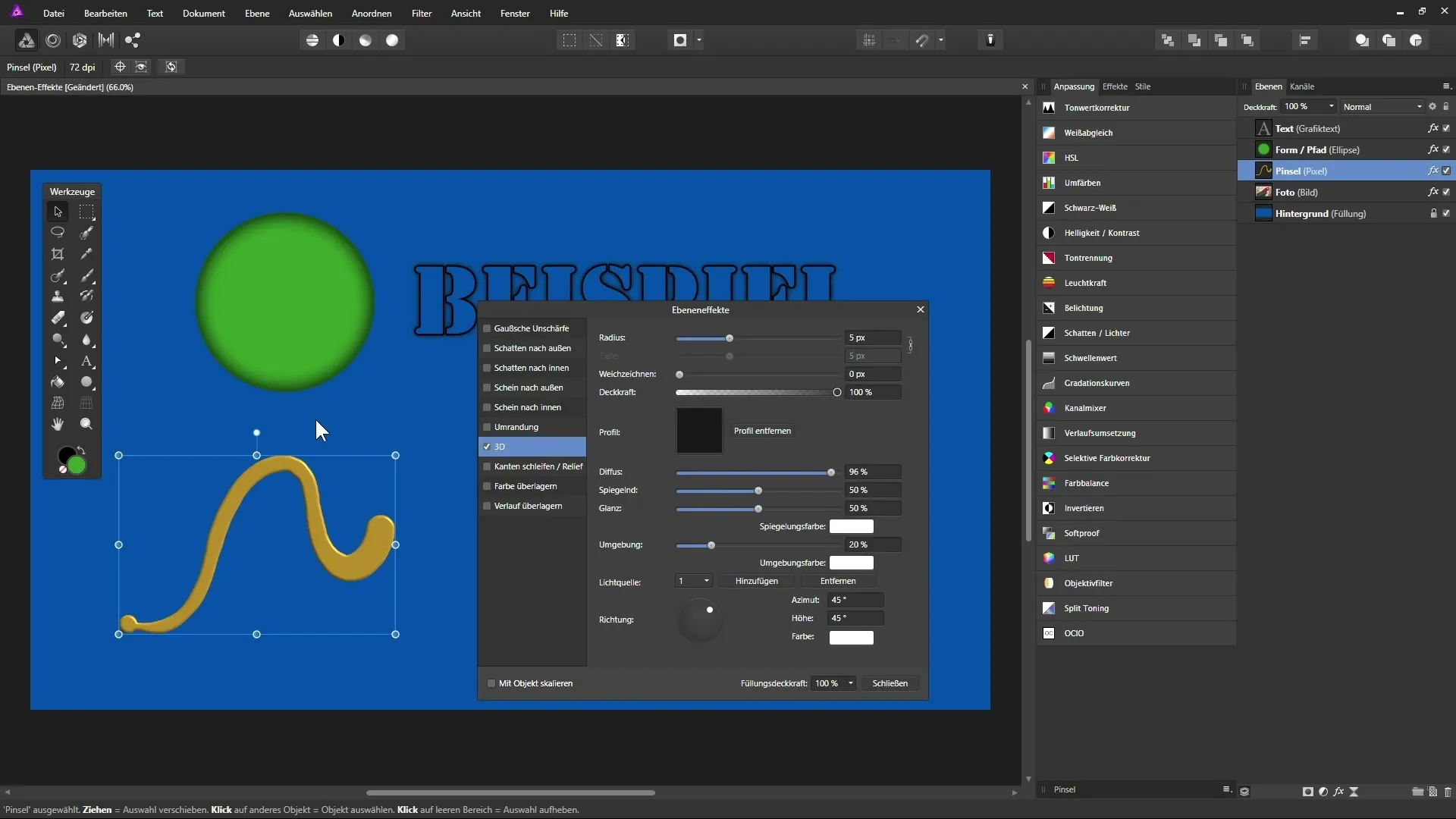
11. Effektusok mentése
Ha elégedett vagy az eredménnyel, akkor az effektust stílusként mentheted. Ehhez menj a "Stílusok" panelre, válaszd ki a kívánt réteget az effekttel, és add hozzá a stílus könyvtárhoz. Ez lehetővé teszi számodra, hogy az effektust a jövőbeli projektjeidben újra felhasználhasd.
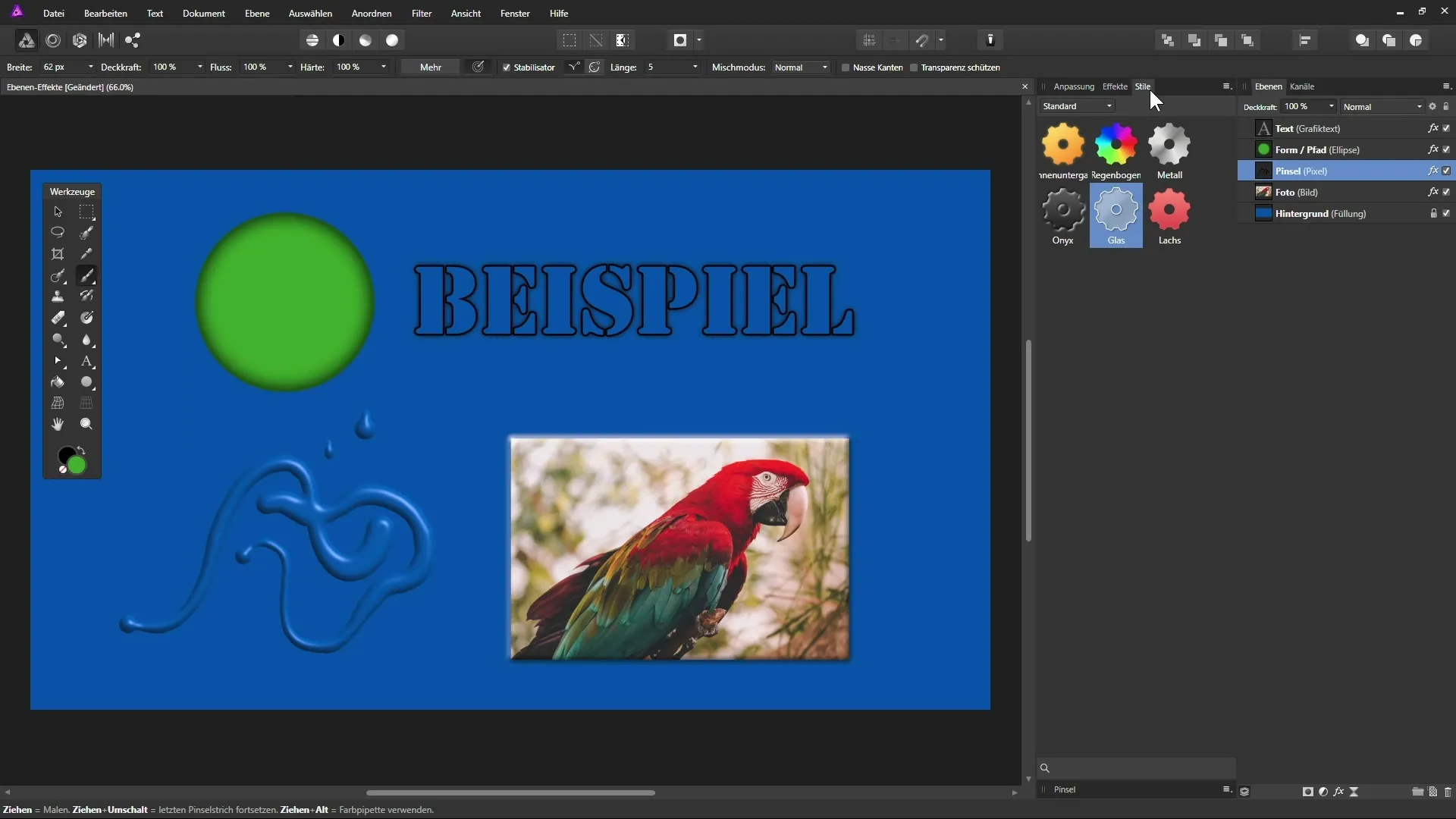
Összefoglalás - A réteg effektusok hatékony használata az Affinity Photo-ban
Ebben az útmutatóban megismerted a réteg effektusok használatának különböző lehetőségeit az Affinity Photo-ban. A különböző rétegek létrehozásától és testreszabásától kezdve a különböző effektusok alkalmazásáig az Affinity Photo egy erőteljes eszközt kínál kreatív projektjeid javítására.
GYIK
Hogyan aktiválhatom a réteg effektusokat az Affinity Photo-ban?A rétegpalettán az FX ikonon vagy az effektus panelen keresztül aktiválhatod őket.
Használhatok több réteg effektust egy rétegen?Igen, több effektust is alkalmazhatsz egyszerre egy rétegen, és egyénileg testreszabhatod őket.
Hogyan vihetem át az effektusokat egy másik rétegre?A réteg stílusát elmentheted, és egy másik rétegre alkalmazhatod.
Van lehetőség az effektus eltávolítására?Igen, az FX menüben deaktiválhatod vagy törölheted az effektusokat a megfelelő réteghez.
Tudom az effektust változhatatlanná tenni?Igen, ha alkalmaztad az effektusokat, át tudod alakítani őket a rétegpalettán a "Raszterezés" opcióban egy pixel réteggé.


